This content has been machine translated dynamically.
Dieser Inhalt ist eine maschinelle Übersetzung, die dynamisch erstellt wurde. (Haftungsausschluss)
Cet article a été traduit automatiquement de manière dynamique. (Clause de non responsabilité)
Este artículo lo ha traducido una máquina de forma dinámica. (Aviso legal)
此内容已经过机器动态翻译。 放弃
このコンテンツは動的に機械翻訳されています。免責事項
이 콘텐츠는 동적으로 기계 번역되었습니다. 책임 부인
Este texto foi traduzido automaticamente. (Aviso legal)
Questo contenuto è stato tradotto dinamicamente con traduzione automatica.(Esclusione di responsabilità))
This article has been machine translated.
Dieser Artikel wurde maschinell übersetzt. (Haftungsausschluss)
Ce article a été traduit automatiquement. (Clause de non responsabilité)
Este artículo ha sido traducido automáticamente. (Aviso legal)
この記事は機械翻訳されています.免責事項
이 기사는 기계 번역되었습니다.책임 부인
Este artigo foi traduzido automaticamente.(Aviso legal)
这篇文章已经过机器翻译.放弃
Questo articolo è stato tradotto automaticamente.(Esclusione di responsabilità))
Translation failed!
Versioning des fichiers
Le versioning des fichiers vous permet de conserver et de télécharger plusieurs versions d’un même fichier. Les fichiers du même nom et du même type sont automatiquement enregistrés en tant que version la plus récente.
Le versioning des fichiers garantit que les modifications ne sont pas perdues entre les mises à jour ou les modifications. Tout utilisateur disposant d’autorisations de téléchargement sur le dossier peut consulter les versions de fichier disponibles pour un fichier donné.
Charger une nouvelle version d’un fichier
Lorsque le versioning des fichiers est activé, le chargement d’un type de fichier portant le même nom de fichier s’affiche comme étant la dernière version.
Remarque :
Chaque version est prise en compte dans le calcul de la limite de stockage du compte.
Lorsque les utilisateurs téléchargent un fichier comportant plusieurs versions, la dernière version est téléchargée. Pour accéder aux versions précédentes d’un fichier, cliquez sur l’icône bleue de versioning.
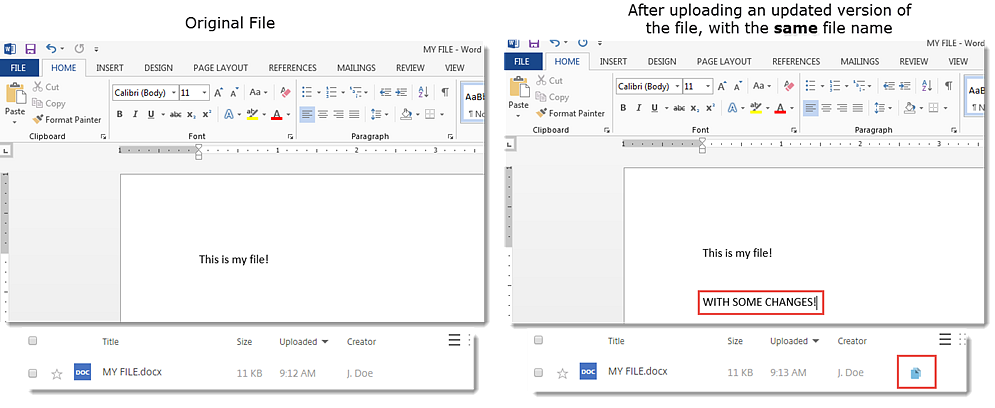

Accès aux versions
L’icône indique un fichier avec plusieurs versions. Cliquez sur l’icône pour afficher les versions précédentes du fichier. Vous pouvez le télécharger ou le supprimer selon vos besoins.

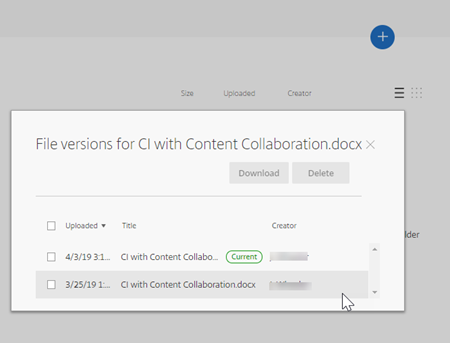
Nombre de versions
Par défaut, le versioning des fichiers enregistre un nombre illimité de versions d’un fichier, ce qui vous permet de consulter l’historique complet. Vous pouvez configurer un paramètre par défaut pour l’ensemble du compte et gérer le nombre de versions dossier par dossier.
Paramètres par défaut du compte
Un utilisateur administrateur du compte peut personnaliser les paramètres par défaut pour l’ensemble du compte en accédant à Préférences avancées > Paramètres des fichiers > Contrôle de version.
Dossier individuel
Pour afficher les paramètres avancés des dossiers, accédez au menu Plus d’options en regard du nom du dossier.
REMARQUE :
L’activation ou la désactivation du contrôle de version des fichiers au niveau du dossier nécessite l’autorisation d’administrateur sur le dossier.
Sur l’écran des options des dossiers, utilisez le menu déroulant Versions maximales pour sélectionner le nombre de versions pouvant être enregistrées. Vous pouvez sélectionner Personnalisé pour saisir une valeur différente.
Vous pouvez choisir d’appliquer le même paramètre à tous les sous-dossiers d’un dossier. Lorsque vous avez terminé, sélectionnez Enregistrer.
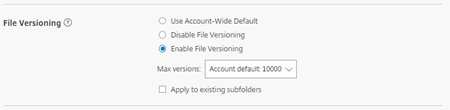
Questions fréquentes
Que se passe-t-il si je charge une autre version d’un fichier alors que le contrôle des versions est désactivé ?
Lorsque le contrôle de version est désactivé, le chargement d’une nouvelle version d’un fichier portant exactement le même nom de fichier remplace le fichier actuel.
REMARQUE :
les noms de fichiers similaires sont traités comme une nouvelle entité.
Que se passe-t-il si je désactive le versioning des fichiers dans un dossier ?
Les versions précédentes de votre fichier ne sont pas supprimées. La dernière version de votre fichier s’affiche dans votre dossier.
Le chargement d’une nouvelle version d’un fichier remplace la dernière version du fichier. Les anciennes versions sont « empilées » sous la dernière version du fichier.
Partager
Partager
This Preview product documentation is Citrix Confidential.
You agree to hold this documentation confidential pursuant to the terms of your Citrix Beta/Tech Preview Agreement.
The development, release and timing of any features or functionality described in the Preview documentation remains at our sole discretion and are subject to change without notice or consultation.
The documentation is for informational purposes only and is not a commitment, promise or legal obligation to deliver any material, code or functionality and should not be relied upon in making Citrix product purchase decisions.
If you do not agree, select I DO NOT AGREE to exit.